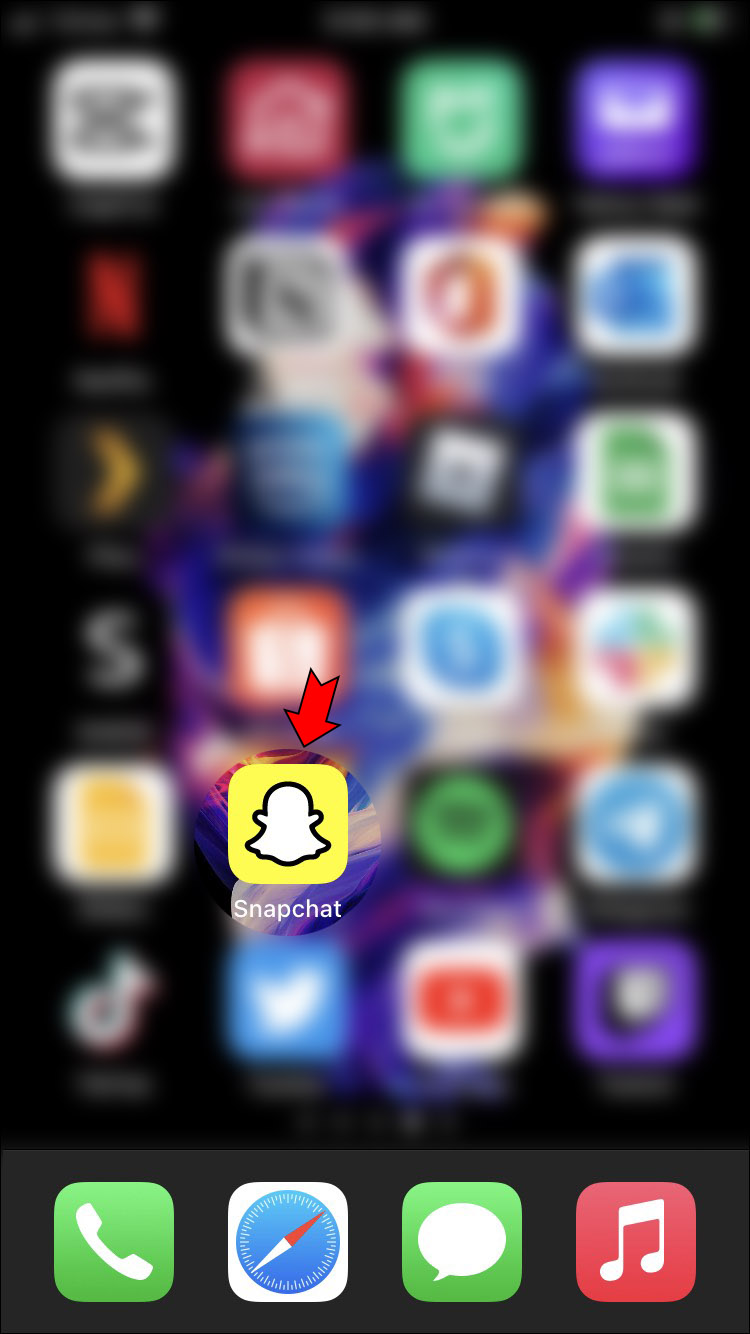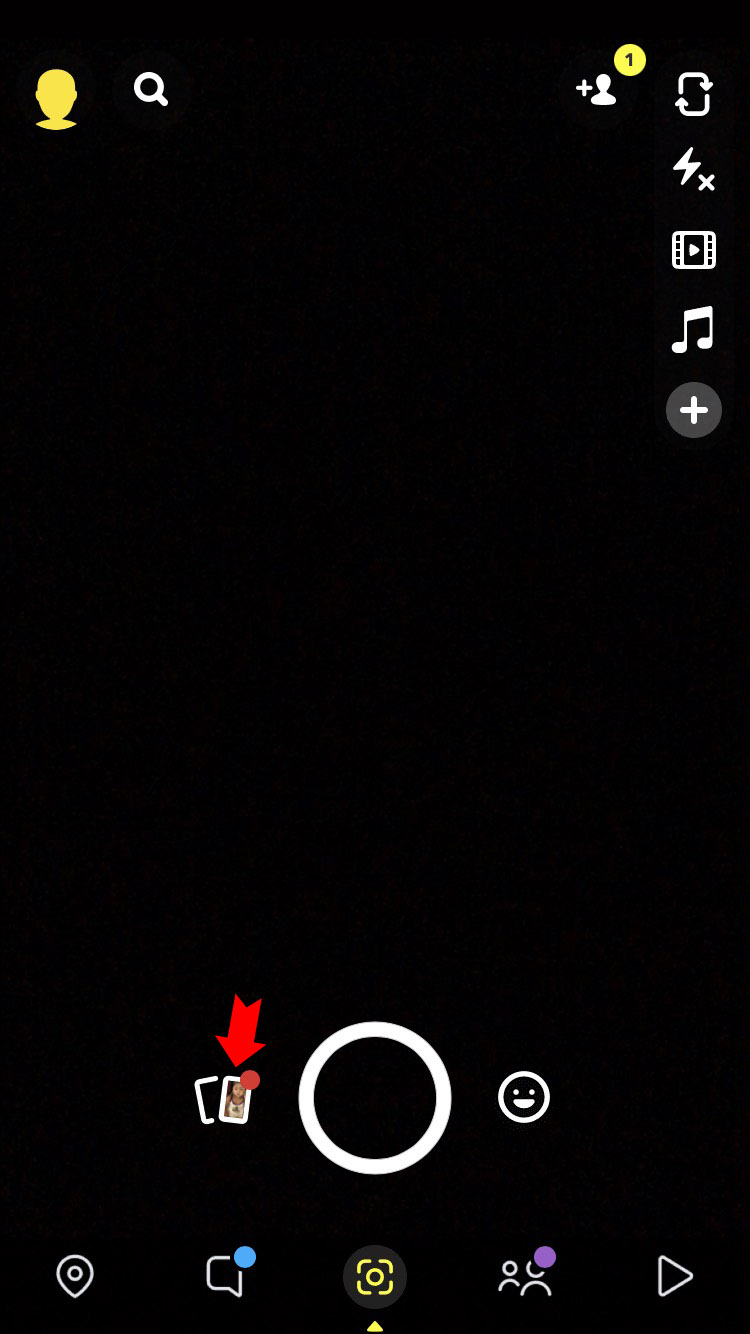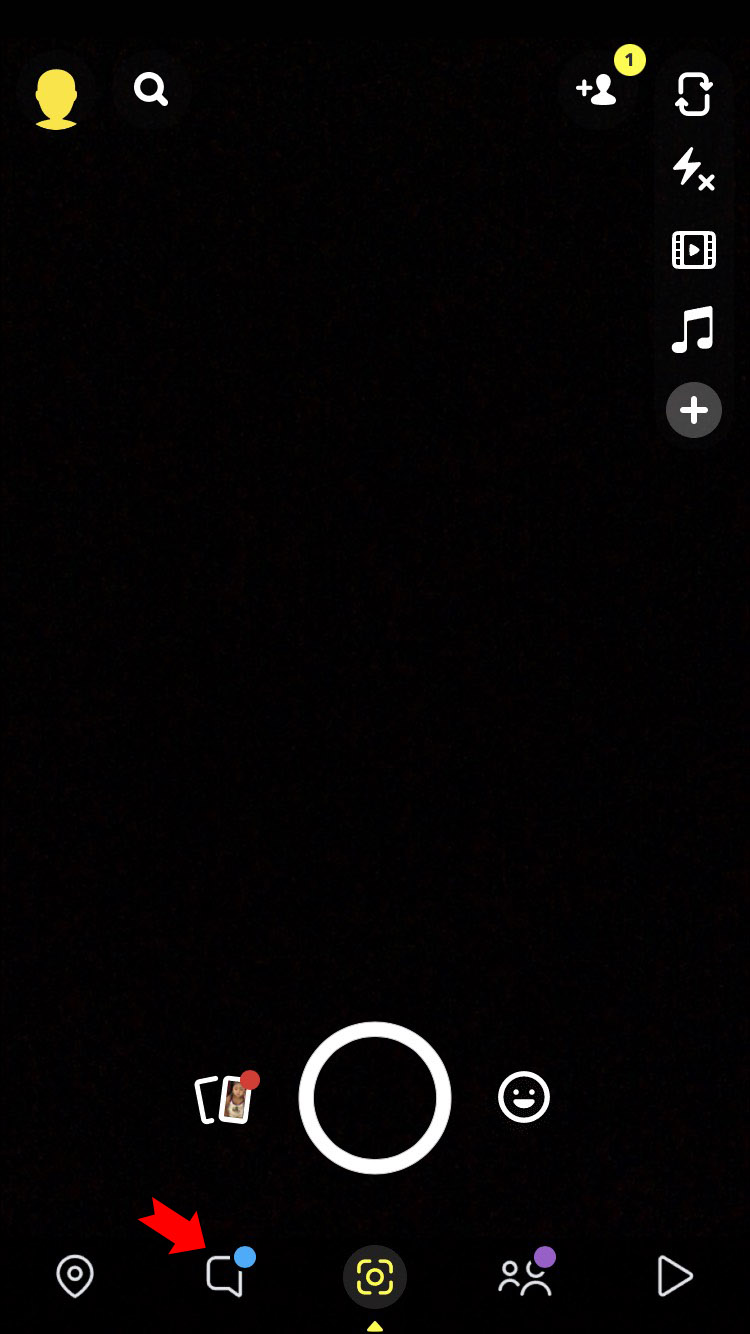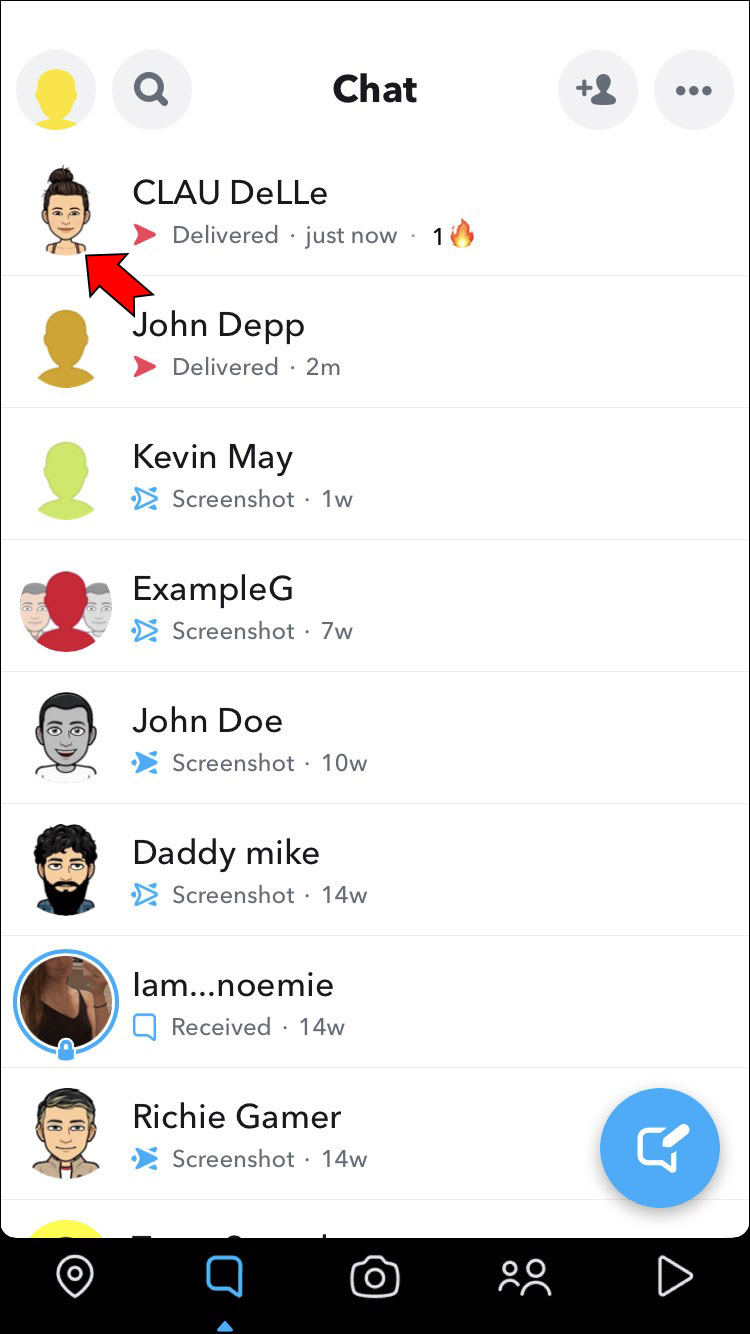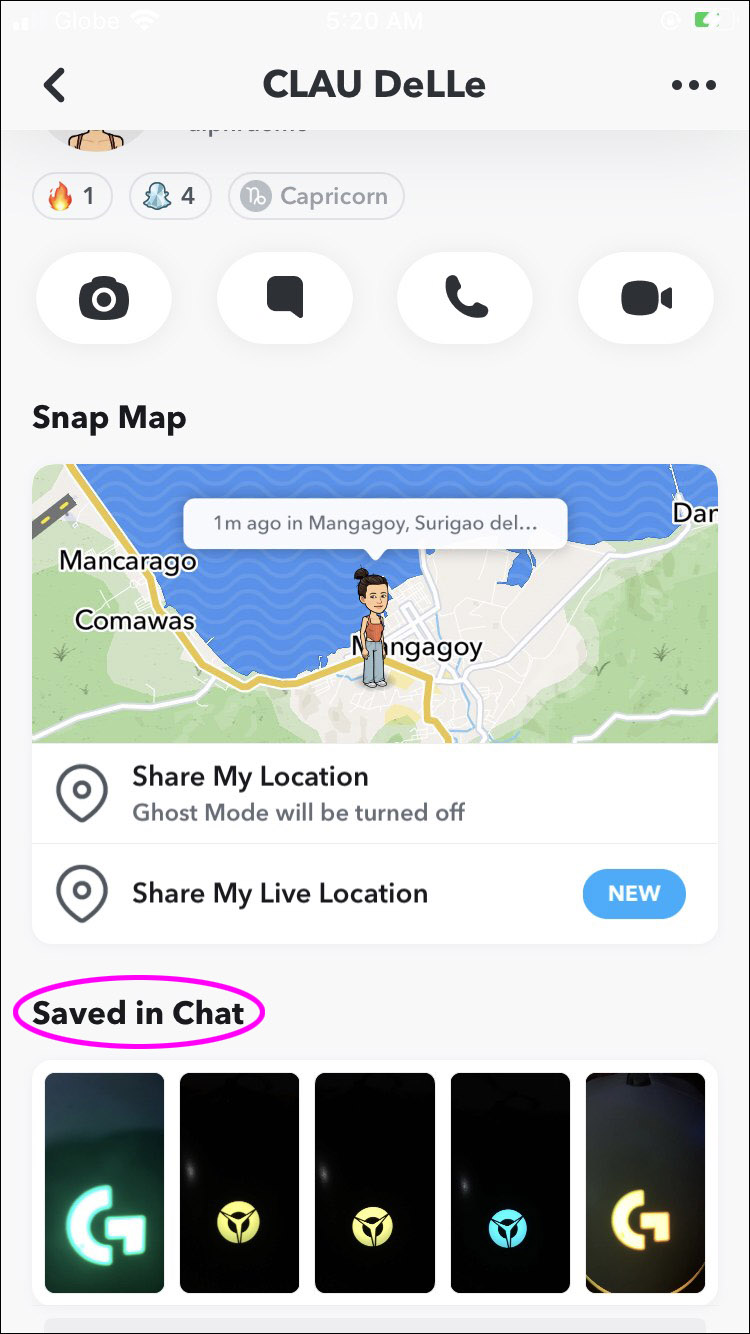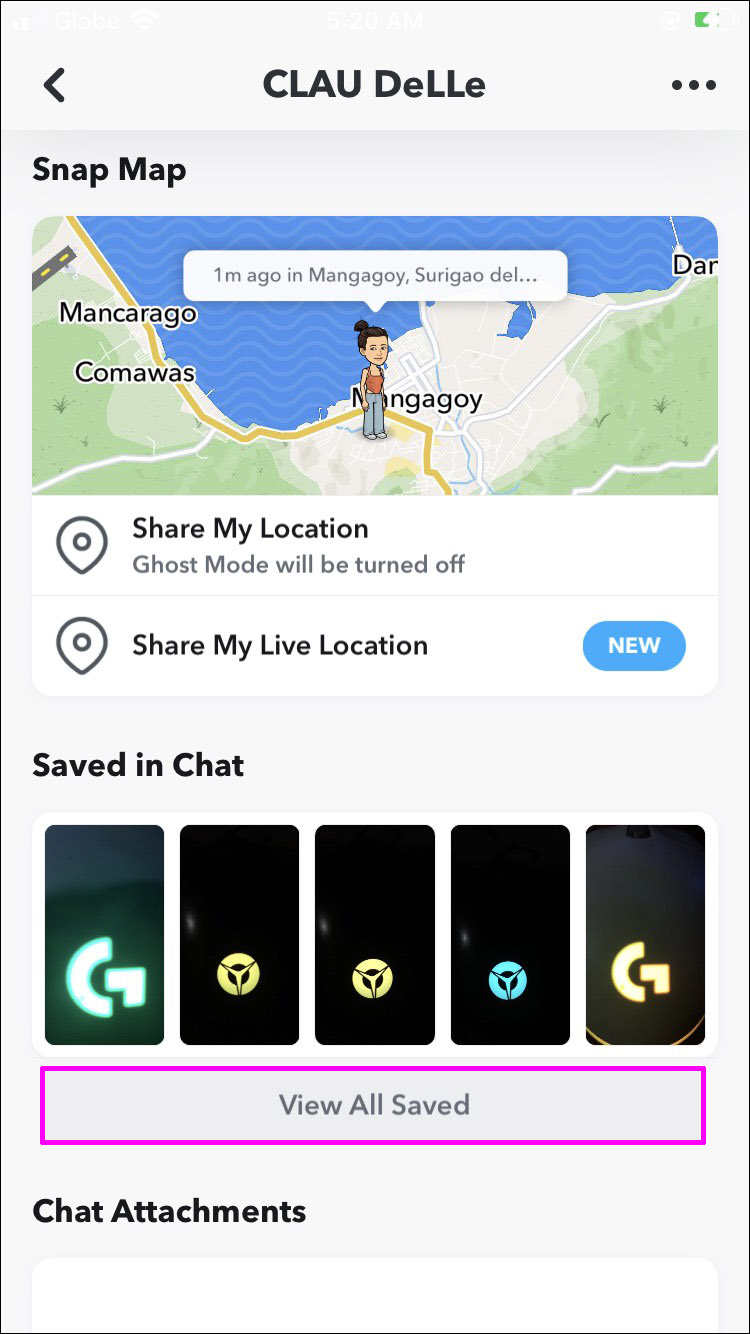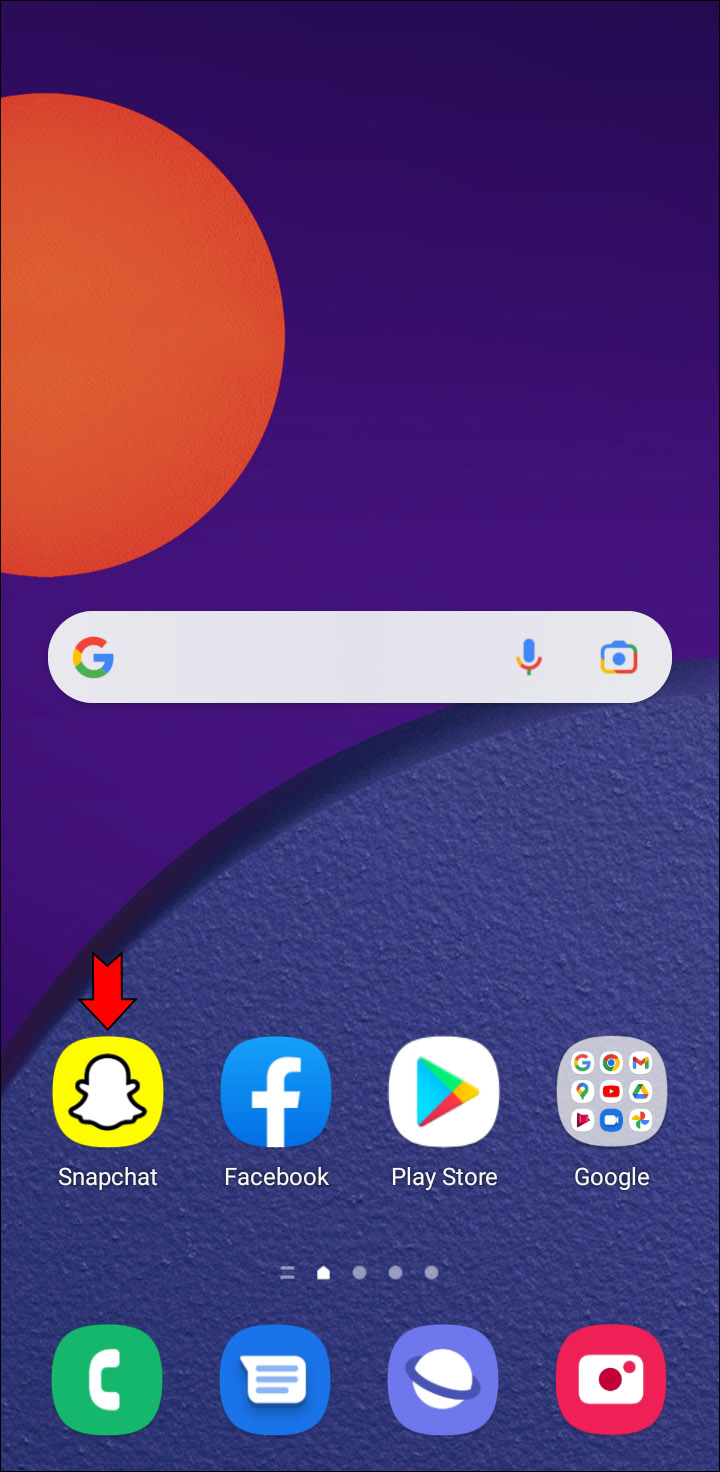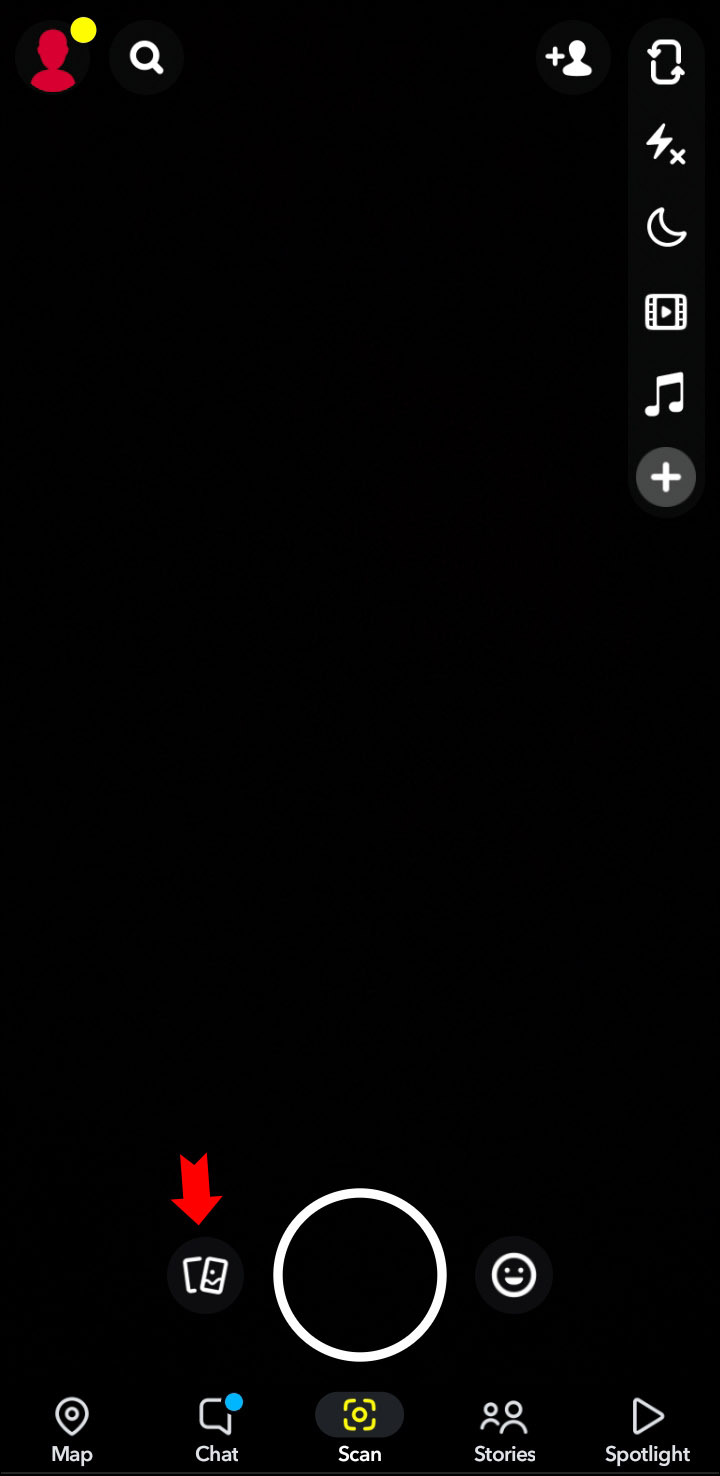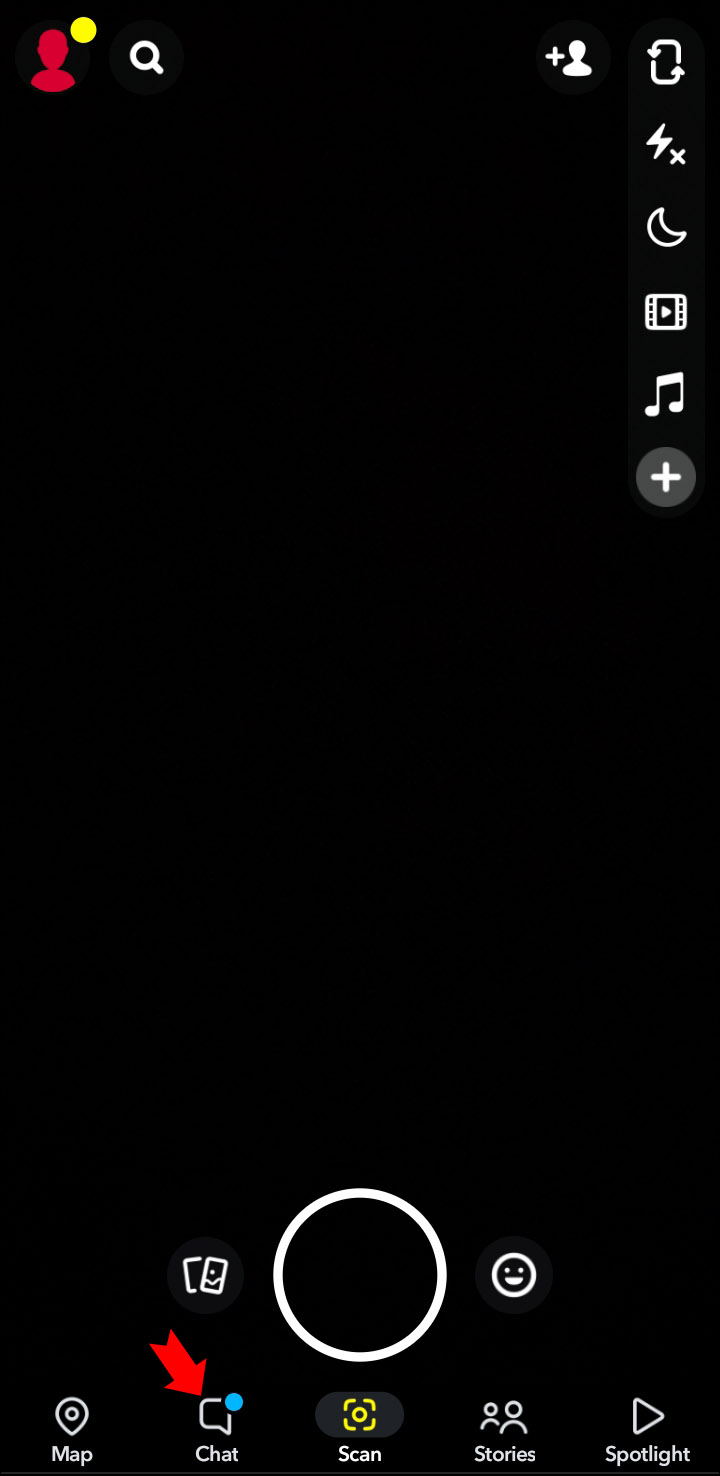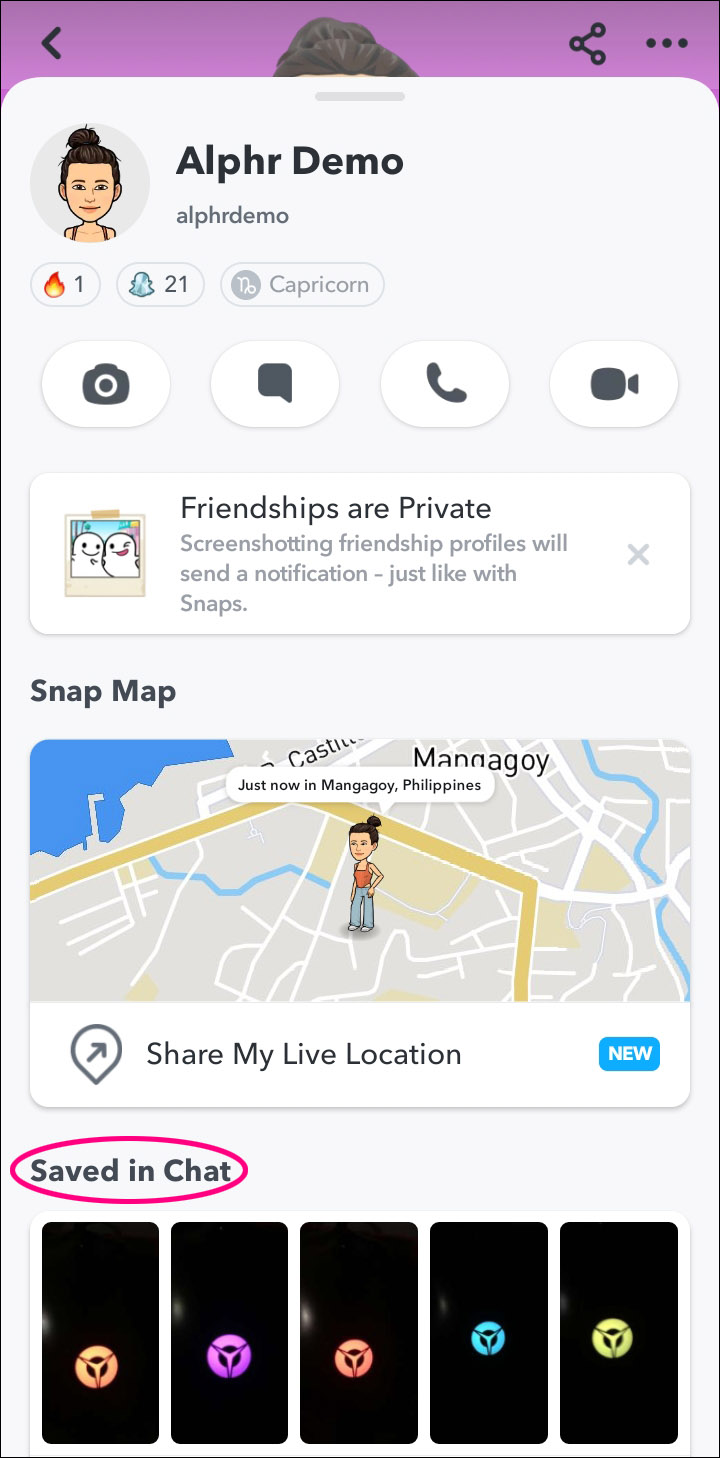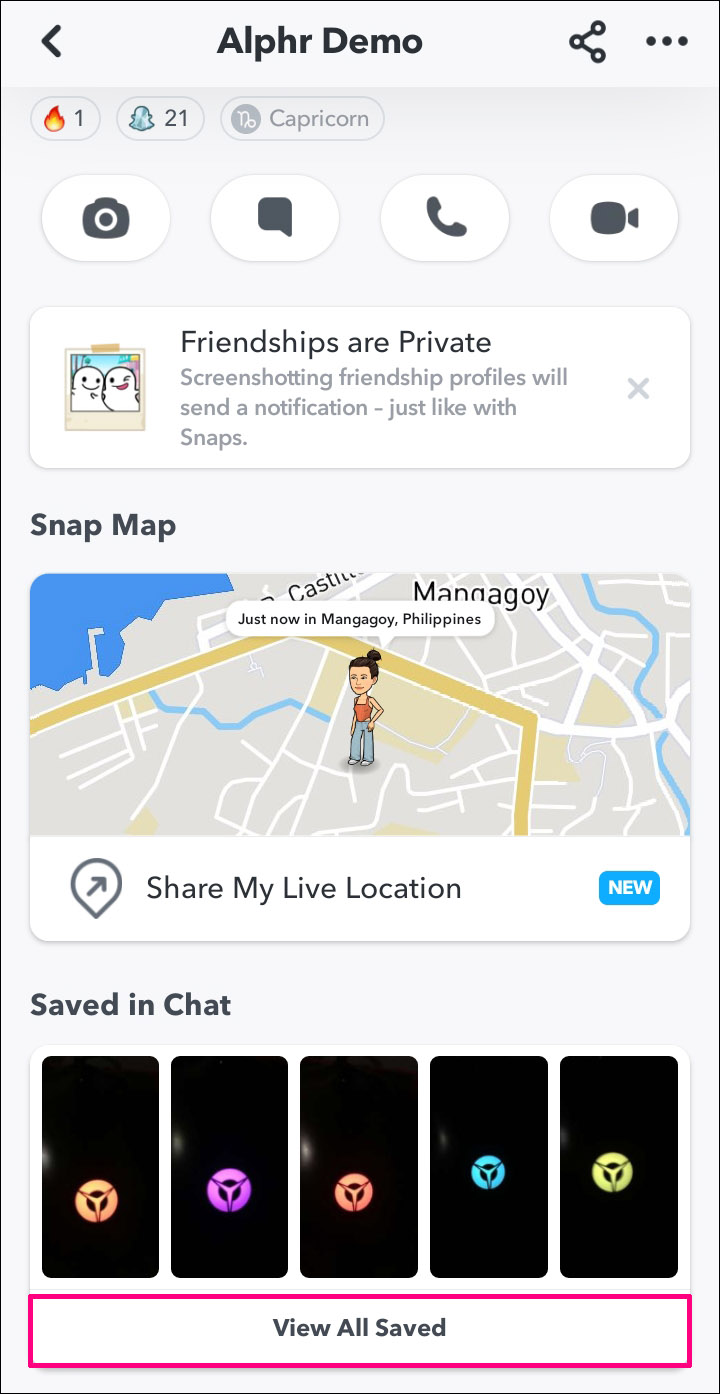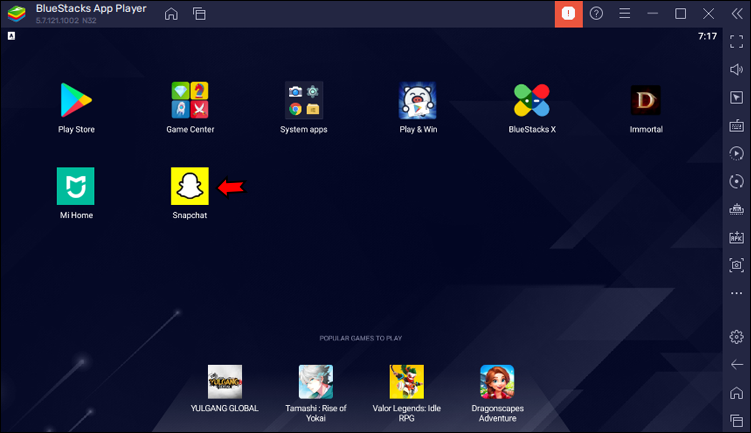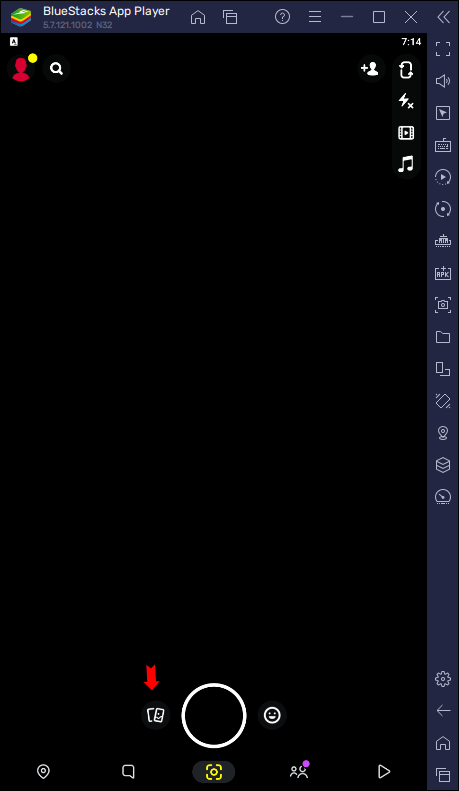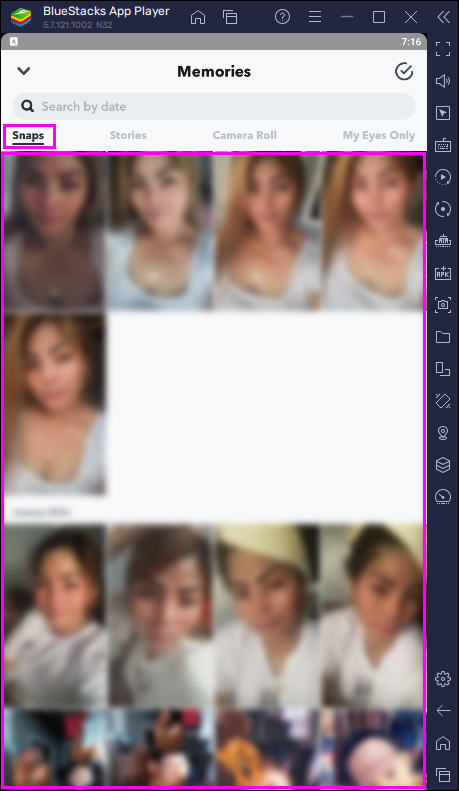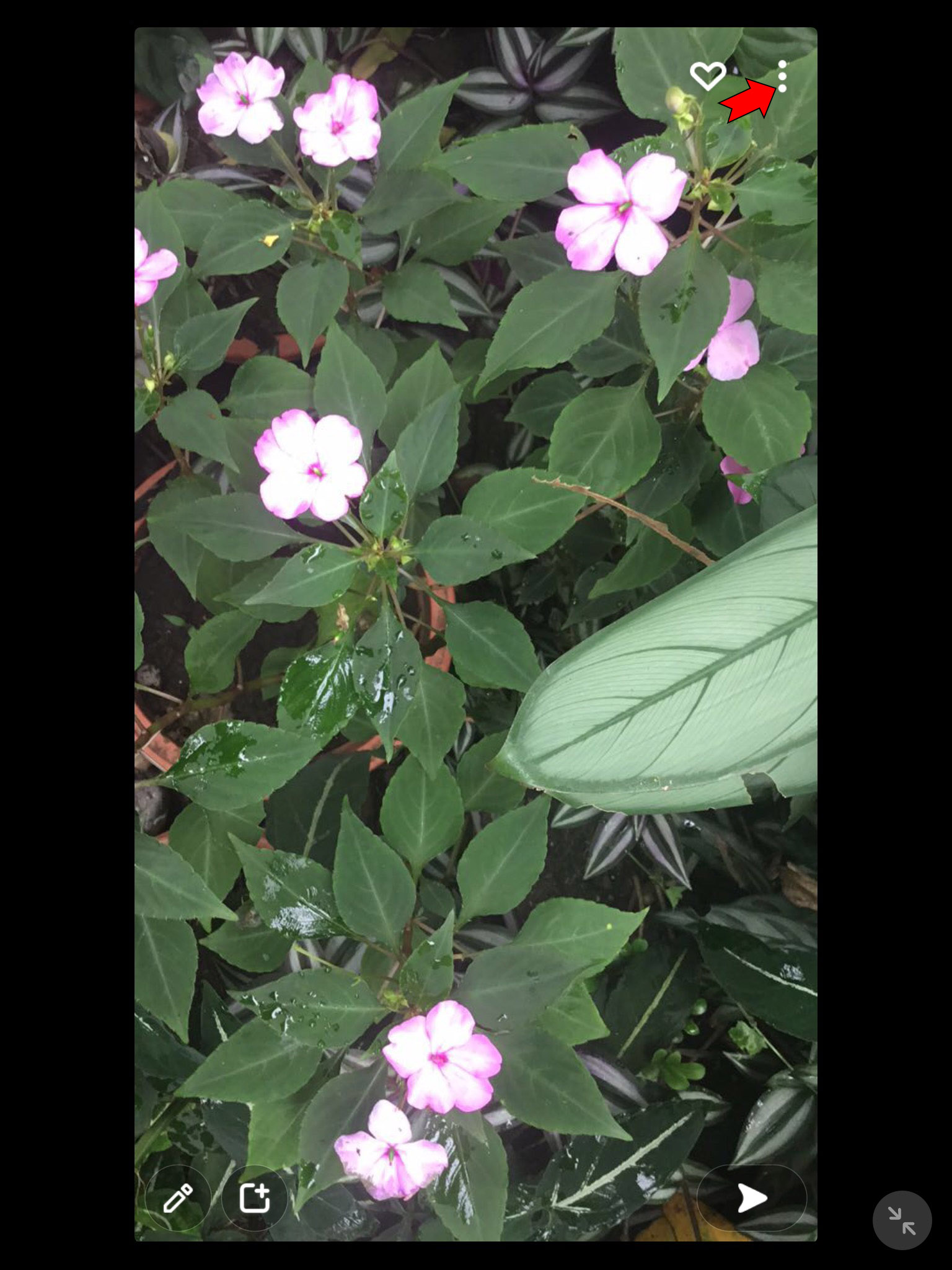Как просмотреть сохраненные снимки в Snapchat
Знать, где находятся ваши сохраненные снимки в Snapchat, может быть полезно, если вы не можете найти их в галерее своего телефона или если вы давно удалили их. Snapchat хранит все ваши сохраненные снимки в своей галерее, поэтому, даже если они исчезнут с вашего телефона, вы всегда можете войти в свою учетную запись Snapchat, найти их там и повторно загрузить.
В этой статье мы рассмотрим процесс поиска сохраненных снимков в Snapchat. В качестве бонуса мы покажем вам, как просматривать сохраненные снимки из отдельного чата.
Программы для Windows, мобильные приложения, игры - ВСЁ БЕСПЛАТНО, в нашем закрытом телеграмм канале - Подписывайтесь:)
Как просмотреть сохраненные снимки в Snapchat на iPhone
Каждый раз, когда вы делаете фотографию через Snapchat и сохраняете ее в папке «Фотопленка», она автоматически сохраняется в ваших воспоминаниях Snapchat. Даже если вы удалите фотографию из своей галереи, она все равно останется в Snapchat, пока вы не удалите ее оттуда. Вот как вы можете просмотреть сохраненные снимки на своем iPhone.
- Запустите Снапчат.

- Нажмите на значок фотографии слева от кнопки камеры.

Ваши сохраненные снимки будут разделены на четыре категории: снимки, истории, фотопленка и «только мои глаза». Они также будут упорядочены по дате, так что вы сможете вернуться к первым сохраненным снимкам, которые вы когда-либо сделали.
Обратите внимание, что обычные снимки и истории — это не одно и то же. Истории Snapchat похожи на истории Instagram. Они в вашем профиле 24 часа. Когда срок их действия истечет, только вы сможете просмотреть их в папке «Воспоминания».
Если вы хотите просмотреть сохраненные снимки, которые вы отправили одному конкретному пользователю (или которые он отправил вам), вам нужно перейти в свой профиль дружбы в Snapchat. Следуйте инструкциям ниже, чтобы узнать, как это сделать.
- Откройте приложение Snapchat на своем iPhone.

- Нажмите на значок сообщения в нижнем меню.

- Найдите друга, которому вы отправили снимки, и нажмите на его битмоджи. Вы попадете в свой профиль дружбы.

- Перейдите в раздел «Сохранено в чате» в их профиле.

- Нажмите кнопку «Просмотреть все сохраненные».

С этого момента вы сможете видеть все снимки, сохраненные в вашем чате, будь то фотографии или видео. Вы можете открыть любой сохраненный снимок и сохранить его в папке «Фотопленка». Вы также можете удалить их из чата.
Как просмотреть сохраненные снимки в Snapchat на устройстве Android
Если у вас есть устройство Android, вы можете просмотреть сохраненные снимки в Snapchat.
- Откройте Snapchat на своем Android.

- Нажмите на значок фотографии рядом с кнопкой камеры.

- Вернитесь на главный экран и перейдите к значку сообщения в нижнем меню.

- Зайдите в конкретный чат.
- Нажмите на битмоджи пользователя слева от его имени. Вы попадете в свой профиль дружбы.

- Перейдите к «Сохранено в чате».

- Выберите «Просмотреть все сохраненные».

Вот и все. Причина, по которой вам следует проверять отдельные профили дружбы, заключается в том, что вы можете найти там сохраненные снимки, которых нет в ваших воспоминаниях Snapchat. В конце концов, в папке «Воспоминания» вы найдете только те снимки, которые вы сделали и/или отправили кому-то. Если вы хотите просмотреть снимки, отправленные кем-то другим, вы сможете найти их только в профилях друзей.
Как просмотреть сохраненные снимки в Snapchat на ПК
Snapchat также можно использовать на вашем ПК, но это немного сложнее. Это связано с тем, что Snapchat можно установить только на iPhone и устройства Android. Единственный способ сделать это — использовать эмулятор Android. Самый популярный из них — BlueStacks.
Если вам удалось установить Snapchat на свой компьютер, вам следует сделать это, чтобы просмотреть сохраненные снимки.
- Откройте Снапчат.

- Нажмите на значок фотографии в меню.

- Перейдите к сохраненным снимкам.

С этого момента вы можете загрузить их на свой компьютер и удалить из Snapchat.
Как просмотреть сохраненные снимки в Snapchat на iPad
Программы для Windows, мобильные приложения, игры - ВСЁ БЕСПЛАТНО, в нашем закрытом телеграмм канале - Подписывайтесь:)
Как и в случае с настольным браузером, установить Snapchat на iPad сложнее. Однако это можно сделать. Все, что вам нужно сделать, это изменить фильтры загрузки в настройках App Store вашего iPad. Как только вы настроите фильтры на «Только iPhone», вы сможете загружать и использовать Snapchat на своем iPad.
Snapchat работает как расширенная версия приложения для iPhone, поэтому остальная часть процесса практически такая же. Вот что вам нужно сделать, чтобы просмотреть сохраненные снимки.
- Запустите приложение на своем iPad.


- Перейдите к значку фотографии в нижней части экрана.

Здесь вы можете просмотреть все сохраненные вами снимки и истории. Если вы хотите их загрузить, это делается следующим образом.
- Откройте оснастку.


- Нажмите на три точки в правом верхнем углу.

- Выберите «Экспортировать снимок».

- Проведите пальцем по опциям влево, пока не найдете «Загрузить».
Если вы хотите просмотреть сохраненные снимки, отправленные вам другими пользователями Snapchat, вам нужно будет перейти в свой профиль дружбы, и вы найдете их там.
Храните все свои снимки в одном месте
Благодаря творческим фильтрам и забавным инструментам обмена сообщениями Snapchat позволит вам оставить приятные воспоминания себе и своим друзьям. Каждый раз, когда вы сохраняете снимок в галерее своего телефона, он автоматически сохраняется и в Snapchat. Кроме того, вы можете просматривать снимки других людей, которые вы сохранили в своих профилях дружбы.
Вы когда-нибудь раньше сохраняли снимок в Snapchat? Можете ли вы все еще найти это в своих воспоминаниях Snapchat? Расскажите нам в разделе комментариев ниже.